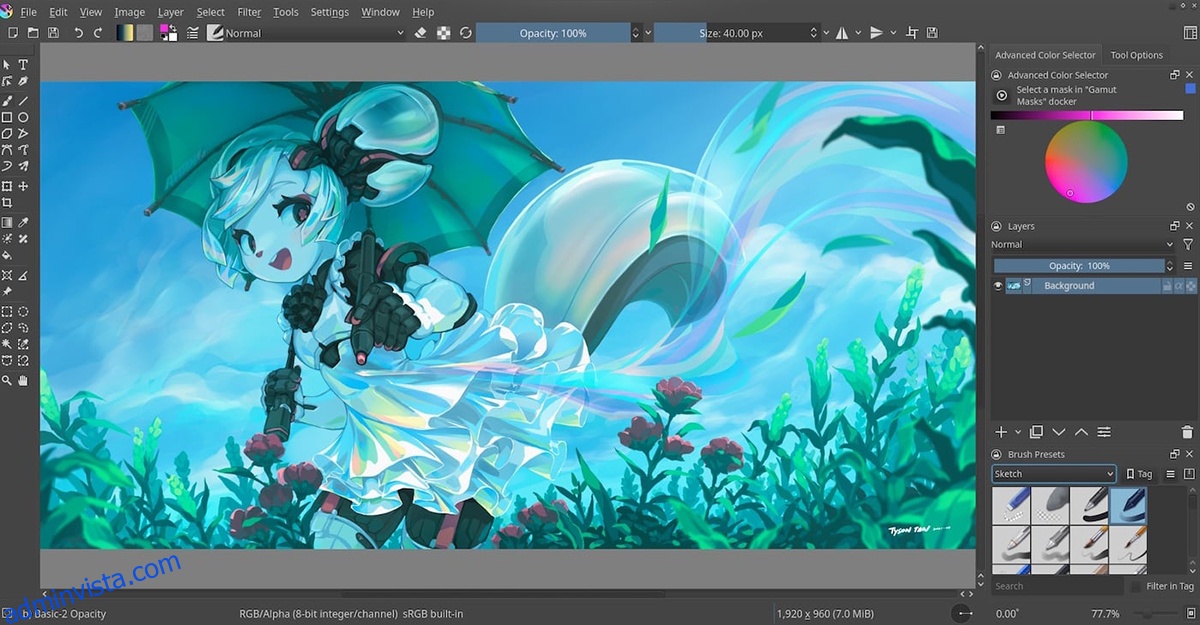Krita 5.0 är ute för Linux-användare, och den är packad med nya och spännande funktioner. Om du har funderat på att uppgradera till 5.0, hjälper den här guiden! Följ med när vi visar dig hur du kan uppgradera till Krita 5.0 på Linux!
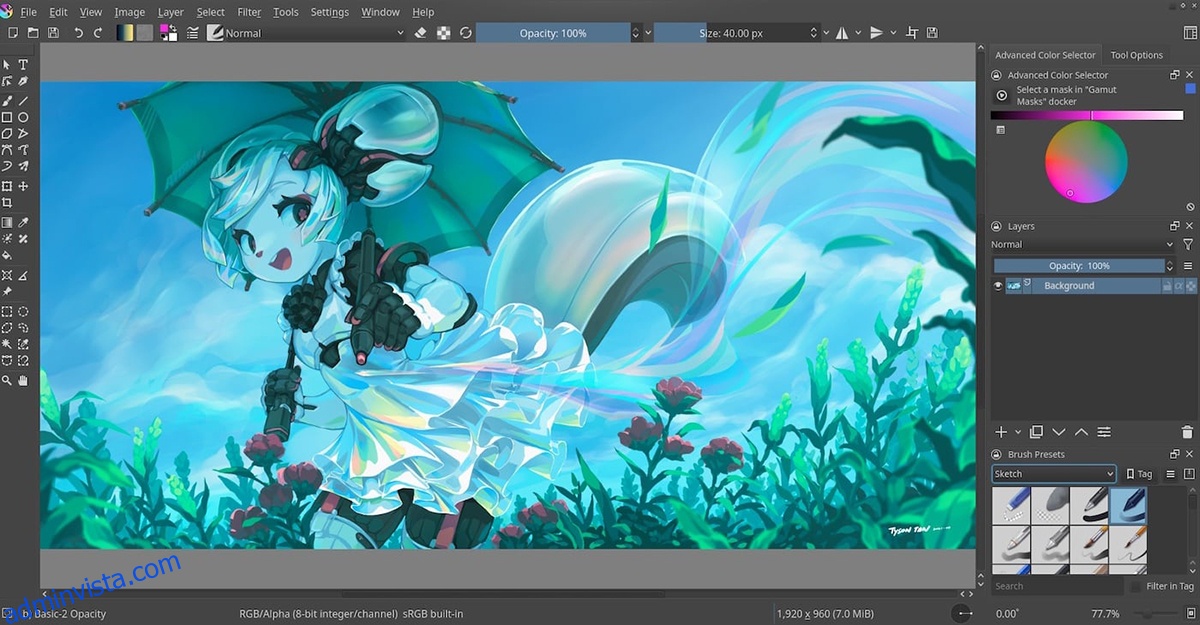
Innehållsförteckning
Ubuntu uppgraderingsinstruktioner
På Ubuntu är den senaste versionen av Krita 4.48. Tyvärr finns det inget sätt att uppgradera den till 5.0 med de officiella Ubuntu-programvaran. Det finns dock en Krita PPA som kan ge dig den senaste versionen av appen.
För att komma igång, starta en terminal på Ubuntu-skrivbordet. För att göra det, tryck på Ctrl + Alt + T på tangentbordet. Eller sök efter ”Terminal” i appmenyn. Använd sedan kommandot add-apt-repository för att lägga till den nya Krita PPA till din dator.
Obs: även om det här avsnittet fokuserar på Ubuntu, om du använder ett Ubuntu-baserat operativsystem som Elementary OS, Peppermint, Zorin OS, Linux Mint och andra, är denna PPA kompatibel med ditt Linux-operativsystem, så använd den gärna för att hämta den senaste Krita.
sudo add-apt-repository ppa:kritalime/ppa
När du har lagt till den nya Krita PPA till din dator måste du uppdatera den. Uppdatera Ubuntus programvarukällor med kommandot apt update.
sudo apt update
När uppdateringskommandot körs kommer Ubuntu att upptäcka uppdateringar för Krita-applikationen. Härifrån kör du uppgraderingskommandot för att installera den senaste versionen av Krita till ditt Ubuntu-system. Eller, om du inte redan har konfigurerat det, installera det.
sudo apt upgrade -y
eller
sudo apt install krita -y
Debian uppgraderingsinstruktioner
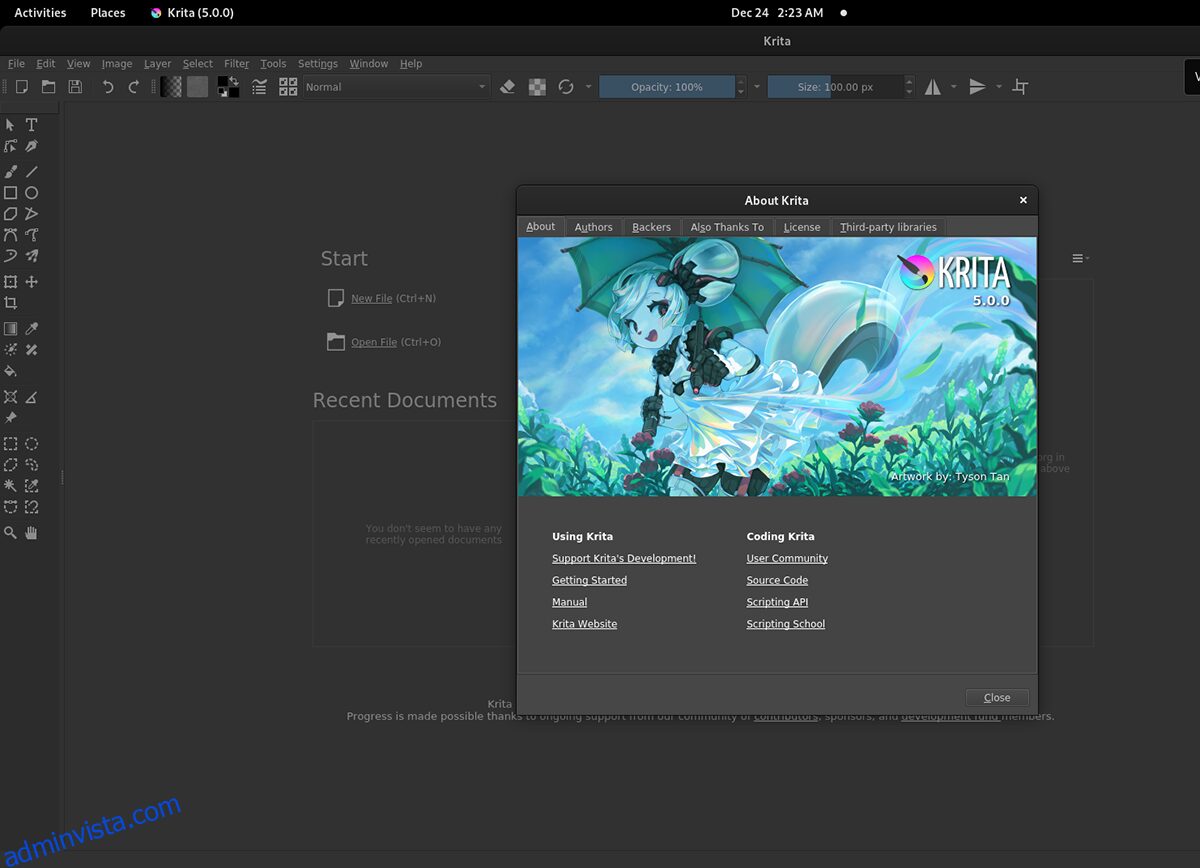
Debian har ingen möjlighet att uppgradera till den senaste versionen av Krita genom de officiella programvaruförråden. Det betyder dock inte att du inte kan uppgradera. Tack och lov stöder Debian Flatpak och Snap-paket ganska bra.
Innan du försöker använda Flatpak- eller Snap-paketet för att få en nyare version av Krita, måste du avinstallera Debian-versionen av appen. För att göra det, öppna ett terminalfönster genom att trycka på Ctrl + Alt + T, eller starta det via appmenyn. Kör sedan kommandot apt-get remove.
sudo apt-get remove krita
Efter att ha tagit bort Krita-applikationen från Debian, följ installationsinstruktionerna för AppImage för att få den senaste versionen av Krita på ditt Debian Linux-system.
Arch Linux uppgraderingsinstruktioner
Arch Linux har alltid de senaste paketen tillgängliga för sina användare. Eftersom Krita 5.0 är officiellt ute kommer den att finnas tillgänglig i programvaruförråden. För att få den senaste versionen av Krita på ditt Arch-system, börja med att öppna ett terminalfönster på skrivbordet.
När du har ett terminalfönster öppet och redo att använda, kör kommandot pacman -Syyu. Detta kommer att uppgradera ditt system och installera den senaste versionen av Krita på ditt Arch Linux-system.
sudo pacman -Syyu
Har du inte den senaste versionen av Krita på ditt Arch Linux-system redan? Använd kommandot pacman -S och installera ”krita”-paketet på din dator.
sudo pacman -S krita
Fedora uppgraderingsinstruktioner
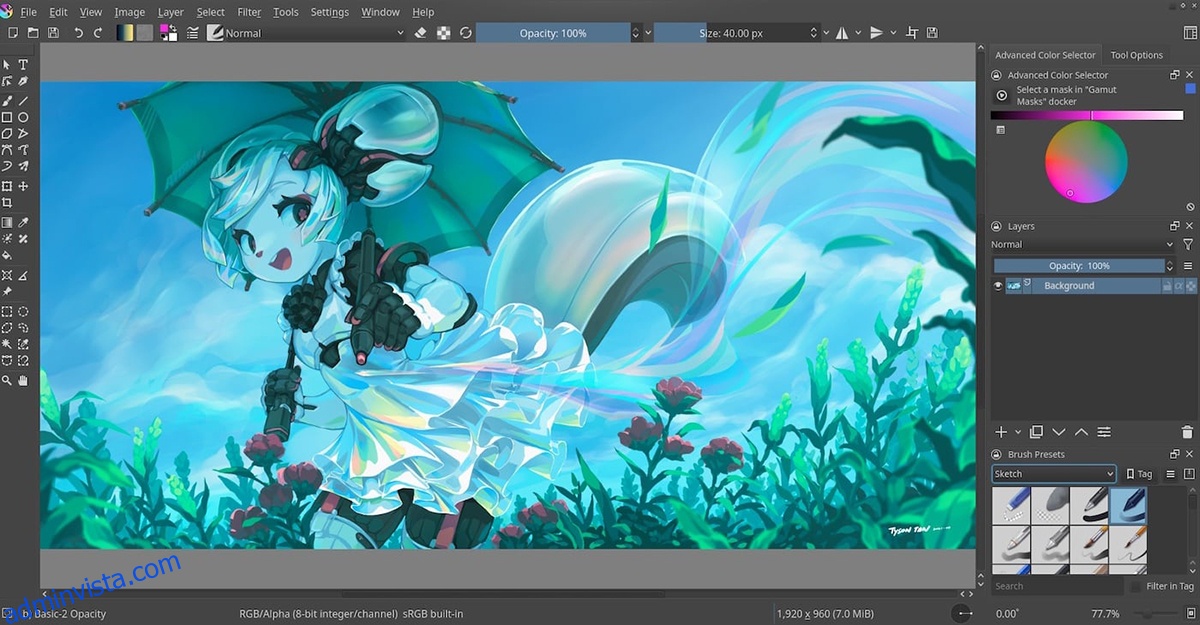
På Fedora Linux är den senaste versionen av Krita-applikationen 4.4.5. Tyvärr har Fedora-projektet ännu inte uppdaterat dessa paket till den nya 5.0-versionen. Om du använder Fedora och vill skaffa 5.0, gör följande.
Öppna först ett terminalfönster på Fedora-skrivbordet. Med terminalfönstret öppet och klart att använda, avinstallera Krita med kommandot dnf remove.
sudo dnf remove krita
Efter att ha avinstallerat Krita-paketet från Fedora, följ AppImage-instruktionerna för att få den senaste versionen av Krita som fungerar på ditt Fedora-system.
OpenSUSE uppgraderingsinstruktioner
Tyvärr har OpenSUSE Tumbleweed och OpenSUSE Leap ännu inte lagt till Krita 5.0 till sina officiella programvaruförråd. Tyvärr betyder detta att om du funderar på att uppgradera till den senaste versionen av appen, måste du först avinstallera OpenSUSE RPM-paketet.
Starta ett terminalfönster på skrivbordet för att ta bort OpenSUSE Krita-paketet. Du kan starta ett terminalfönster i OpenSUSE genom att trycka på Ctrl + Alt + T på tangentbordet eller starta det via appmenyn.
Efter att ha öppnat ett terminalfönster, använd kommandot zypper remove för att avinstallera ”krita”-paketet från din dator. Efter att ha tagit bort paketfilen från din dator kommer Krita att avinstalleras helt. Härifrån följer du AppImage-instruktionerna för att få den senaste Krita på OpenSUSE.
AppImage uppgraderingsinstruktioner
Krita bygger och släpper regelbundet AppImages så att användare kan få den nya versionen av appen så snabbt som möjligt. Därför, om ditt operativsystem ännu inte har Krita 5.0 tillgängligt, har AppImage dig täckt.
För att börja måste du installera verktyget AppImageLauncher. AppImageLauncher körs i bakgrunden på din dator och hanterar AppImages, skapar skrivbordsgenvägar och till och med uppdateringar så att du inte behöver det.
Efter att ha ställt in AppImageLauncher-verktyget på din dator, gå över till tjänstemannen Krita hemsida och ladda ner den senaste AppImage-filen. Öppna sedan Linux-filhanteraren, kör AppImage och välj alternativet ”Integrera och kör” för att installera Krita på ditt Linux-system.